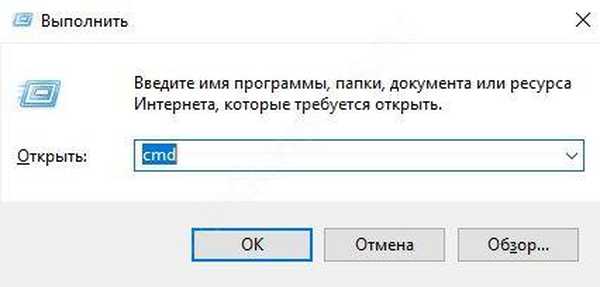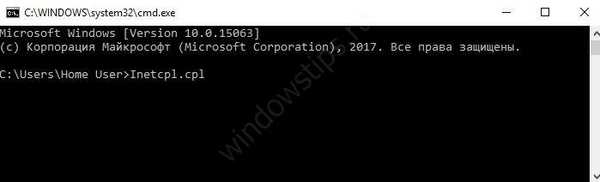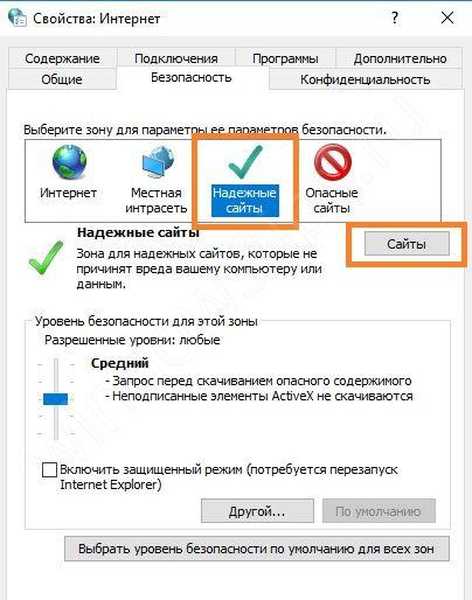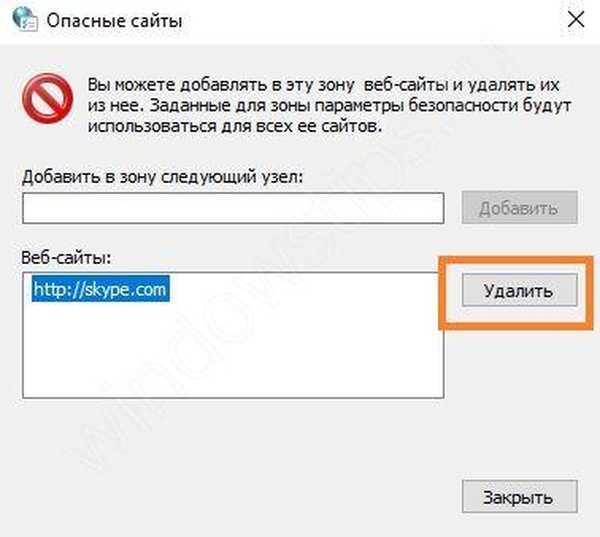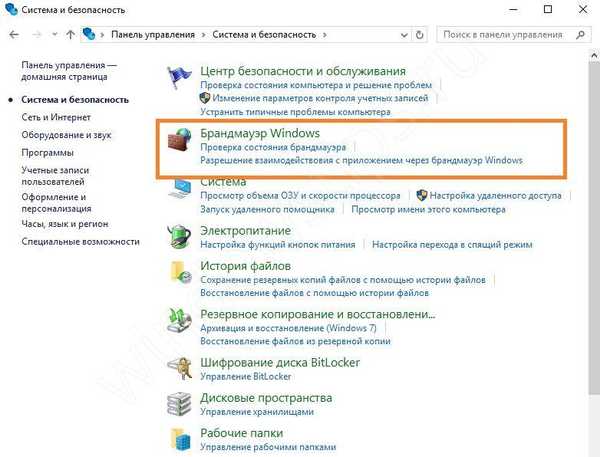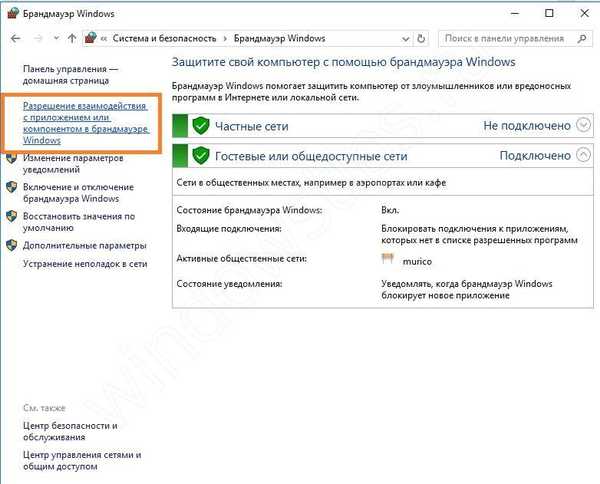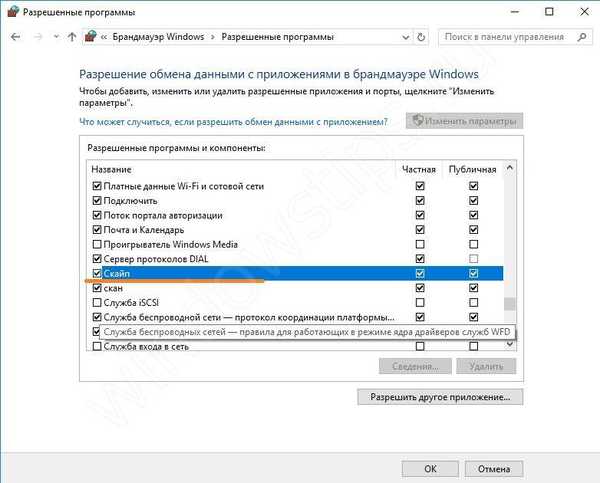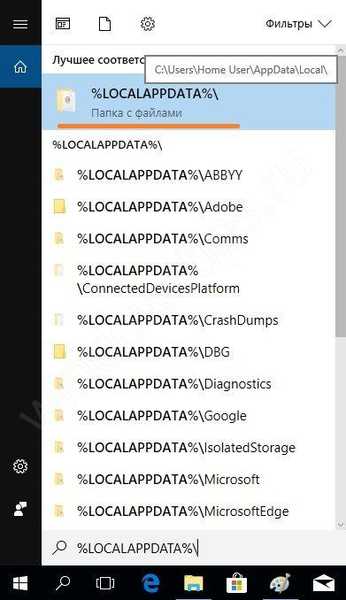Baru-baru ini, banyak pengguna Skype telah membenarkan keluhan tentang kualitasnya. Skype tidak mengunduh, kualitas komunikasi, pembaruan yang mengganggu - ini adalah alasan utama ketidakpuasan.
Layanan dukungan utilitas yang ditetapkan tidak memberikan saran yang dapat dipahami tentang penyelesaian masalah ini dan tidak dengan keras kepala menjawab pertanyaan mengapa Skype tidak dapat diunduh ke Windows 10 atau Windows 7. Kami menyarankan agar kami menganalisis bersama-sama penyebab masalah boot distribusi dan menemukan cara paling sederhana untuk menyelesaikannya..
Skype tidak mengunduh - bagaimana masalah termanifestasi dengan sendirinya
Skype telah menjadi messenger suara yang cukup populer, berkat fungsinya yang luas. Kemungkinan kontak video langsung dengan lawan bicara di belahan bumi yang lain adalah keuntungan utamanya.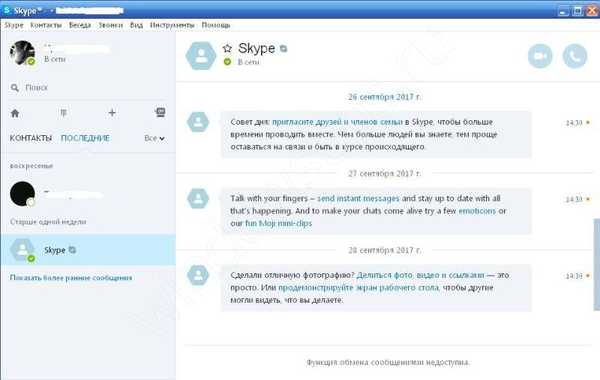
Tetapi semua orang dibayangi oleh masalah unduhan yang muncul. Paling sering, orang menghadapi masalah seperti ini dalam kasus-kasus ketika mereka pertama kali menginstal program pada PC mereka, serta ketika menginstal utilitas ini pada Windows yang baru diinstal. Ini sering menjadi alasan mengapa Skype tidak mengunduh pada Windows 7 dan 10..
Masalah umum dan hampir utama lainnya adalah terkait dengan upaya pengguna untuk mengunduh kit distribusi Skype pada sumber daya web pihak ketiga. Paket instalasi normal perlu diunduh hanya di situs http://skype.com dan kemudian Anda dapat menginstal versi asli dari program.
"Gejala" ketidakmungkinan utama adalah penampilan salah satu opsi kotak dialog yang disajikan di browser: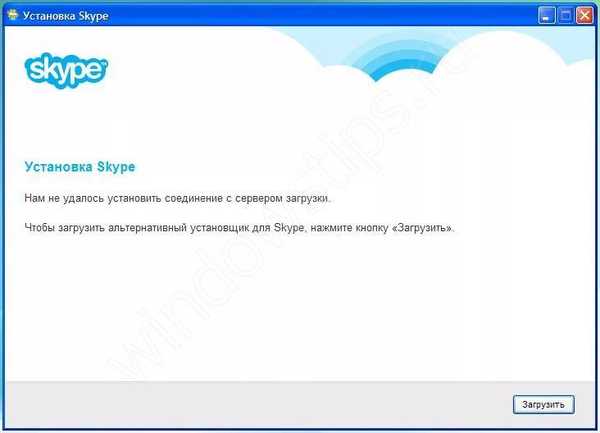
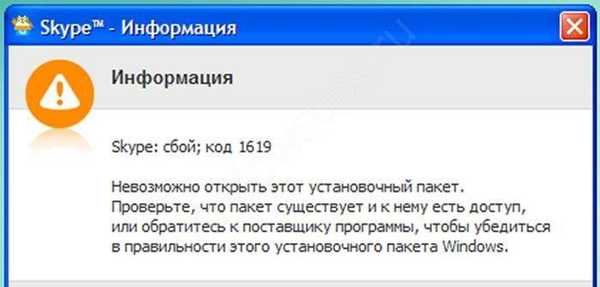
Anda dapat membuat daftar beberapa alasan untuk masalah unduhan:
- Memblokir dari sisi firewall Windows;
- Aktivitas antivirus yang diinstal pada komputer pengguna;
- Dampak merusak pada proses pengunduhan dari aplikasi lain (seperti, misalnya, mail.ru);
- Masalah koneksi ke Internet;
- Cegah pop-up di browser yang diinstal pada komputer dari browser Internet prioritas;
- Coba unduh file instalasi Skype ke drive jaringan (misalnya, ke drive Yandex);
- Copot galat dengan izin.
Salah satu dari masalah ini dapat menyebabkan gangguan pada proses pengunduhan..
Masalah lain terjadi ketika Skype tidak diunduh dari situs resmi - kesalahannya "diblokir". Ini karena masalah pada browser Internet yang mengarah pada komputer dan diselesaikan seperti ini:
- Tekan kombinasi tombol "Win + R" dan ketik CMD.
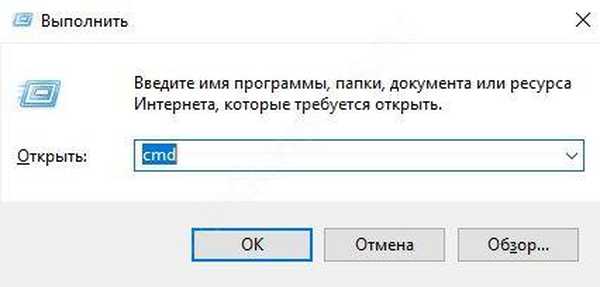
- Masukkan perintah Inetcpl.cpl. Tekan Enter pada keyboard Anda.
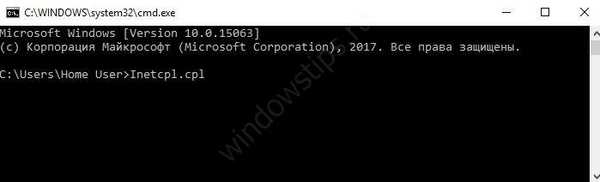
- Pilih bagian "Situs tepercaya" dan klik tombol "Situs".
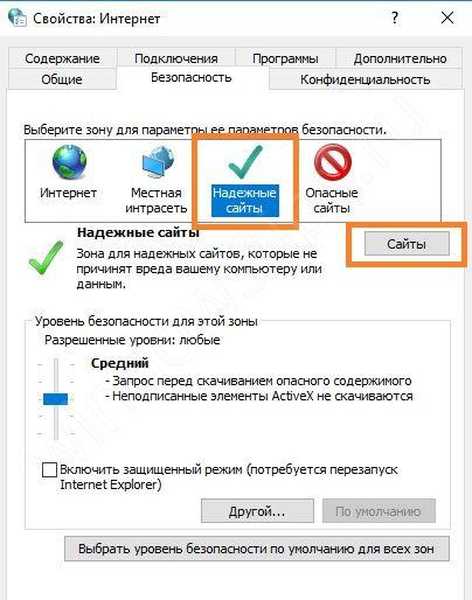
- Masukkan alamat situs https://skype.com di jendela yang terbuka dan klik "Tambah" lalu "Tutup".
- Jadi Anda menambahkan situs ini ke daftar tepercaya. Setelah itu, ulangi prosedur pengunduhan. Jika upaya gagal, buka bagian "Situs Berbahaya" dan periksa apakah ada skype di sana. Hapus.
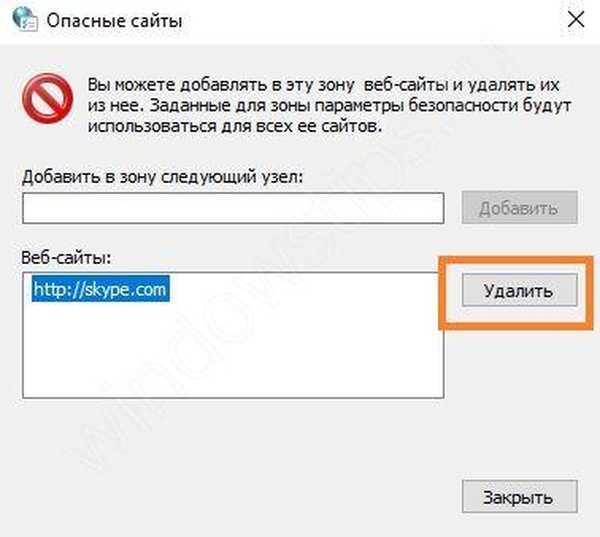
Menghapus pemblokiran messenger oleh firewall
Firewall sistem operasi Windows dibuat untuk melindungi komputer pengguna dari serangan virus dan peretas saat bekerja di Internet. Itu sebabnya ia dapat memblokir aplikasi, menyamakannya dengan ancaman keamanan eksternal dan mencegahnya mengunduh. Dan hanya dengan hak akses tertentu masalah ini dapat diperbaiki.
Saat Anda memulai messenger, pesan sistem tentang permintaan akses dari Windows akan muncul.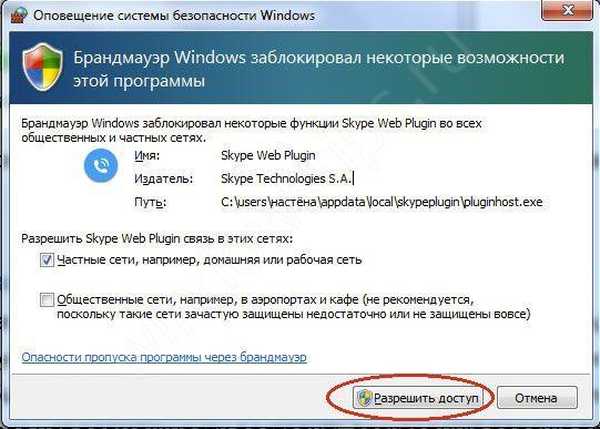
Anda perlu mengklik tombol "Izinkan akses" dan pada peluncuran berikutnya itu tidak akan diblokir oleh firewall Windows.
Pada intinya, prinsip operasi semua firewall tidak jauh berbeda satu sama lain dan di bawah ini deskripsi pengaturan untuk operasi Skype yang benar adalah sebagai berikut:
- Pastikan Skype ditutup, termasuk di awal. Untuk melakukan ini, buka Task Manager (ALT + CTRL + DELETE) dan, klik kanan padanya, hapus tugas.

- Pergi ke "Control Panel" - "System and Security" dan buka firewall.
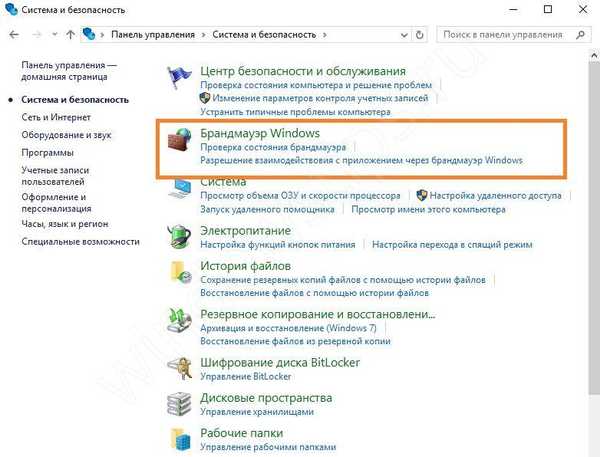
- Ikuti tautan izin interaksi.
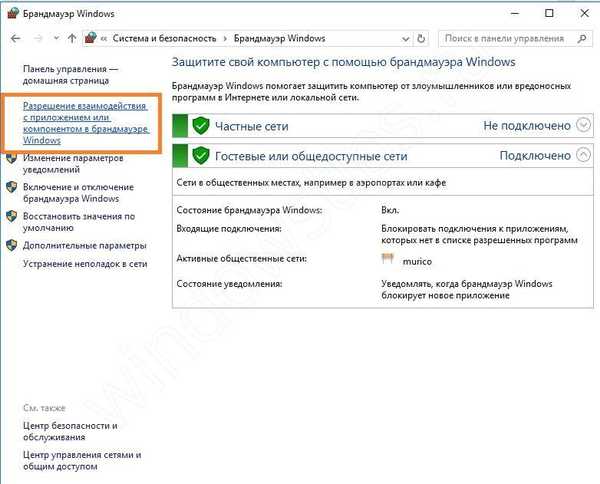
- Pastikan ada tanda centang di sebelah utilitas
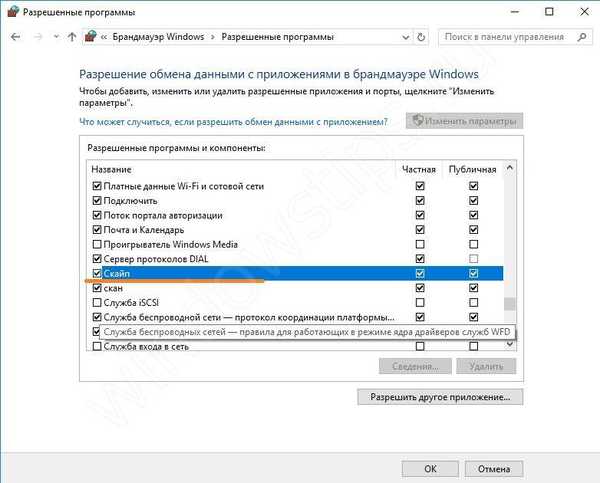
- Pastikan untuk menyimpan pengaturan..
Jika ini tidak membantu, matikan firewall sepenuhnya. Ini dilakukan di bagian yang sesuai..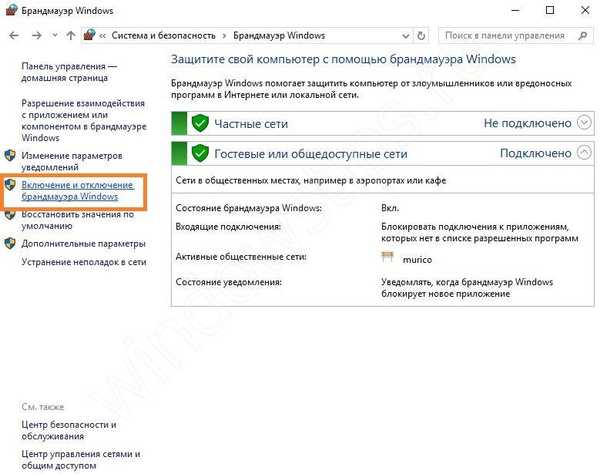
Atur pointer shutdown dan klik OK.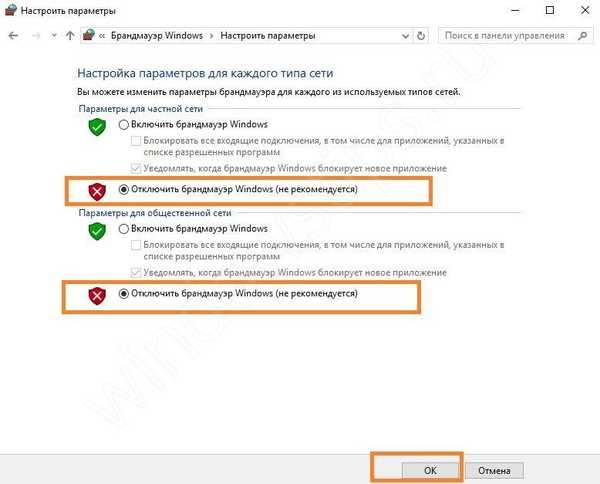
Tetapi ada situasi ketika Skype membutuhkan pembaruan dan tidak memuat pada Windows 7 atau 10, terlepas dari semua upaya. Dalam situasi ini, kami sarankan Anda menghapus folder layanan program. Untuk melakukan ini:
- Keluar dari Skype.
- Klik pencarian (kaca pembesar di sebelah tombol Mulai) dan masukkan perintah berikut% LOCALAPPDATA% \ Skype \ Apps \ atau% APPDATA% (tergantung versi). Folder akan ditampilkan.
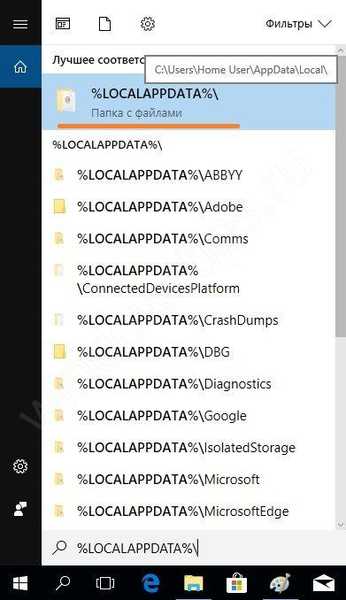
- Kami mengkliknya. Dari folder yang dibuka dengan nama pengguna Skype, kami menghapus semuanya atau, sebagai opsi, mentransfer seluruh folder ke lokasi lain di Disk C.
Di sini kami telah membuat daftar beberapa masalah dengan pengunduhan dan cara untuk mengatasinya. Tetapi masih ada situasi di mana Skype tidak diperbolehkan mengunduh dan menginstal kesalahan dalam registri Windows. Dengan kesalahan seperti itu dalam pekerjaan komputer, Skype tidak diunduh, unduhan diblokir dan sistem mengatakan bahwa unduhan terputus - apa yang harus saya lakukan? Mari kita pertimbangkan beberapa opsi.
Pecahkan masalah sistem Anda dengan Ccleaner
Anda dapat mengunduh dan menginstal program ini untuk bekerja dengan registri di situs web http://ccleaner-all.ru/ccleaner-free.html. Setelah memasuki halaman, klik tombol "Unduh". Setelah mengunduh distribusi, jalankan dan ikuti langkah-langkah untuk menginstal program.
Buka program dan bersihkan sistem.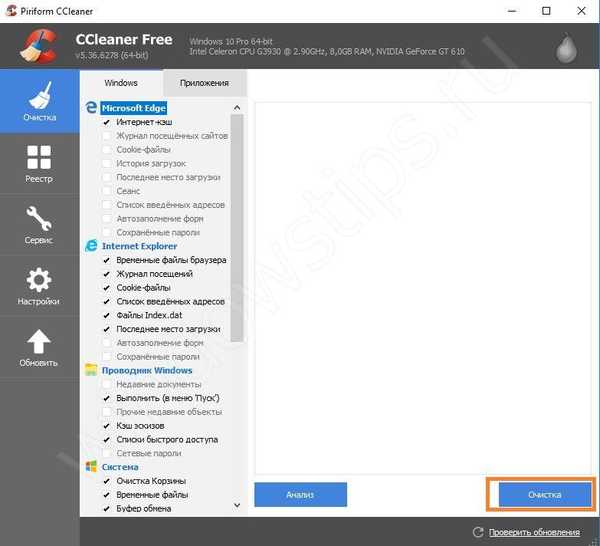
Lalu bersihkan registri.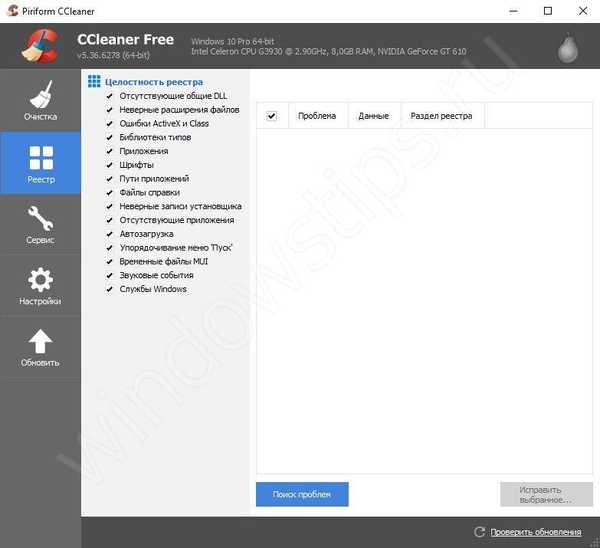
Registri dibersihkan dari file sampah, dan Anda dapat mencoba mengunduh lagi.
Pemblokiran unduhan anti-virus
Skype tidak memuat, dan komputer memberikan kesalahan "Diblokir", mengapa? Kami akan memberi tahu lebih detail. Situasi ketika perangkat lunak anti-virus memblokir suatu program cukup sering terjadi. Ini terutama berlaku untuk Kaspersky Anti-Virus, ketika itu sering mengambil unduhan, instalasi atau operasi program yang tidak berbahaya sebagai ancaman potensial dan memblokir mereka.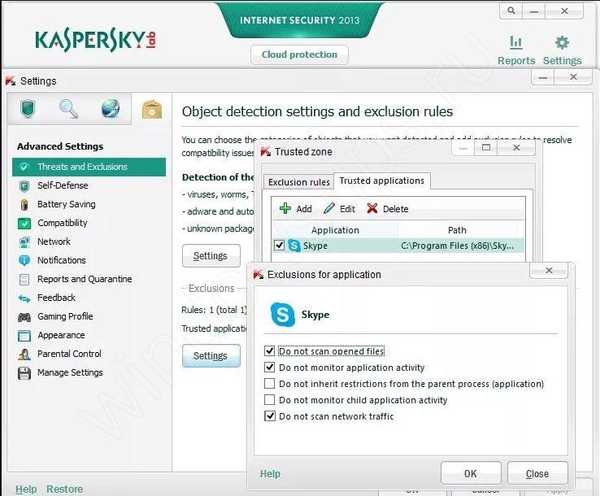
Untuk situasi seperti itu, direncanakan untuk menambahkan program yang diblokir ke daftar pengecualian. Saat menggunakan utilitas Kaspersky Internet Security, kami sarankan Anda membuka pengaturannya setelah memulai Kaspersky Anti-Virus,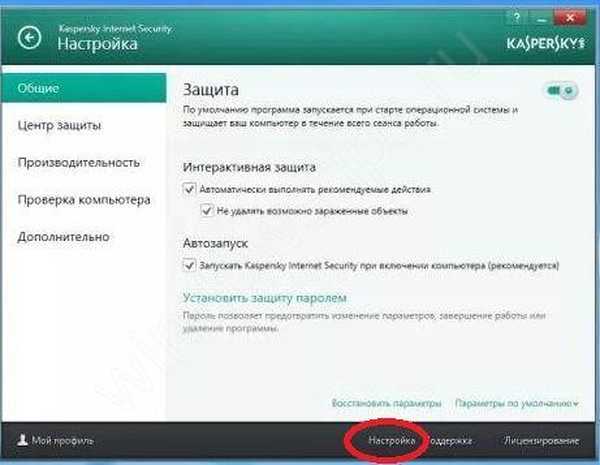
Dan kemudian ikuti langkah-langkah ini:
- Tab Lanjut.
- Klik kiri pada Ancaman dan Pengecualian.
- Buka pengaturan pengecualian dan tambahkan jalur lokasi file skype.exe.
- Masukkan entri berikut ke dalam "Object": "eicar-test-file".
- Semua komponen perlindungan anti-virus harus diaktifkan dan klik tombol "Tambah".
Jadi, Anda dapat memecahkan masalah memblokir unduhan Skype dan antivirus lainnya dengan menerapkan pengaturan modul-modul ini.
Dicekal oleh aplikasi pihak ketiga, misalnya, mail.ru
Masalah umum lainnya bagi pengguna Skype saat mengunduhnya adalah upaya koneksi yang gagal. Skype tidak memuat, koneksi tidak dapat dibangun, dan mengapa ini terjadi? Kami memberi tahu Anda apa yang harus dilakukan dalam situasi seperti itu.
Pengguna yang bekerja di Windows 7 sering menghadapi ketidakmampuan untuk menggunakan Skype. Selain itu, ini berlaku untuk versi terbaru dari messenger ini. Selain saran untuk menginstal versi program yang lebih lama, Anda harus menonaktifkan program pengiriman pesan lainnya. Ini terutama berlaku untuk modul Agen Mail.ru. Ini disebabkan oleh fakta bahwa aplikasi semacam itu cukup sering menyebabkan pemblokiran Skype..
Hapus itu melalui program dan aplikasi di panel kontrol.
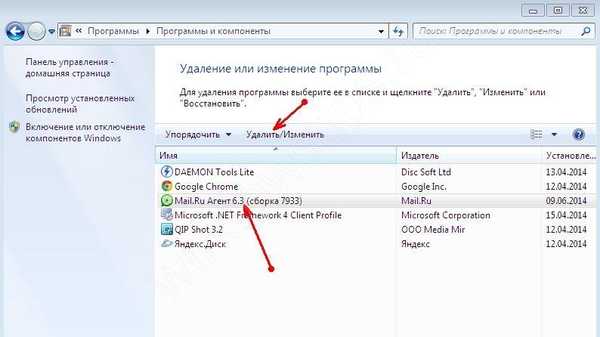
Jadi, dengan menggunakan saran sederhana kami, Anda dapat mengatasi kesalahan mengunduh Skype messenger.
Semoga harimu menyenangkan!